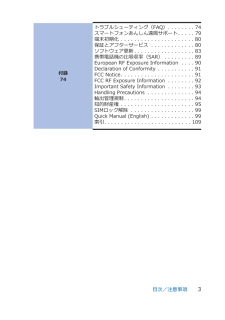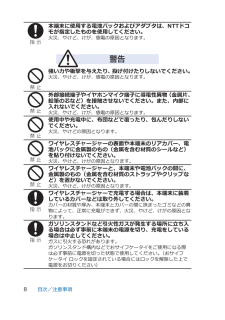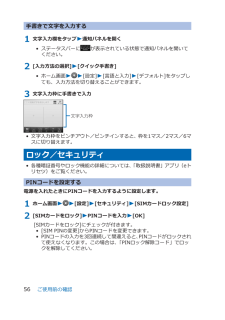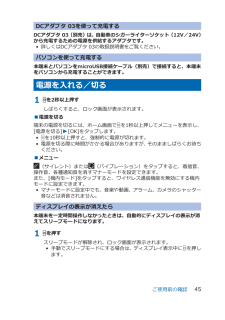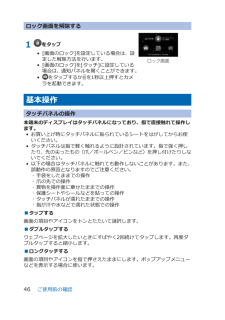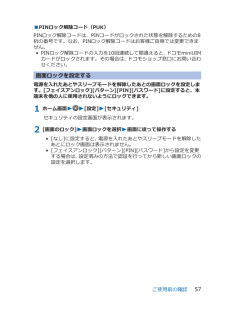Q&A
取扱説明書・マニュアル (文書検索対応分のみ)
"ロック"2 件の検索結果
"ロック"10 - 20 件目を表示
全般
質問者が納得ICロックのマークが何処かに出ていませんか?
何かのボタン長押しで設定されたりします…!ガラケーであれば。
ドコモへ連絡して機種を伝えれば解除方法を教えてくれると思いますよ(^ν^)お客様センターはケータイから無料で151です。
そのあと0を押せばオペレーターへつながるとともいます。
4112日前view74
全般
質問者が納得画面の何もないところを長押し→(追加)→ウィジェット→時計
みたいな感じでありませんかね?
4458日前view73
主なキーの名前と ステータスバー初期設定0123ステータスバーを使って、スマートフォンの様々な状態を確認することができます。各「機能キー」を押すと、設定やONとOFFの切り替えなどが行えます。「通知」を押すと新着メールや不在着信の確認ができます。「 」を押すと通知を消去できます。ステータスバーを下方向になぞると、通知パネルが開きます。新着メール不在着信インストール完了3Gパケット使用可能電池残量通知パネルの下にある「 」を上方向になぞるか、「 」を押すと通知パネルが閉じます。主な通知アイコン主なステータスアイコンステータスバー 機能キー 通 知ステータスバーのアイコン 通知パネルを開く・閉じるドコモサービスの初期設定をします。初めて電源をオンにしたとき、設定画面が自動表示されます。ご購入時に設定を完了されていれば、初期化を行わない限り表示されません。ステップスマートフォンをお使いいただくための初期設定をします。Google アカウントを設定します。Google アカウン卜を設定すると、Google Play からアプリダウンロードが可能になるなどスマートフォンをもっと楽しく使いこ...
目次本体付属品/試供品. . . . . . . . . . . . . . . . . . . . . . . . . . . . . . . . . . . . 1本端末のご利用について. . . . . . . . . . . . . . . . . . . . . . . . . . . . . . . . . 4安全上のご注意(必ずお守りください) . . . . . . . . . . . . . . . . . . . . . . 6取り扱い上のご注意. . . . . . . . . . . . . . . . . . . . . . . . . . . . . . . . . . . 19防水/防塵性能. . . . . . . . . . . . . . . . . . . . . . . . . . . . . . . . . . . . . . 27ご使用前の確認35各部の名称と機能. . . . . . . . . . . . . . . . . . 35ドコモminiUIMカード. . . . . . . . . . . . . . . 36microSDカード . . . . ....
付録74トラブルシューティング(FAQ). . . . . . . . 74スマートフォンあんしん遠隔サポート. . . . . 79端末初期化. . . . . . . . . . . . . . . . . . . . . . 80保証とアフターサービス . . . . . . . . . . . . . 80ソフトウェア更新. . . . . . . . . . . . . . . . . . 83携帯電話機の比吸収率(SAR) . . . . . . . . . 89European RF Exposure Information . . . . 90Declaration of Conformity . . . . . . . . . . . 91FCC Notice. . . . . . . . . . . . . . . . . . . . . . 91FCC RF Exposure Information . . . . . . . . 92Important Safety Information . . . . . . . . 93Handling Precautions . . . . ....
• 本端末は、オペレーティングシステム(OS)のバージョンアップにより機能が追加されたり、操作方法が変更になったりすることがあります。機能の追加や操作方法の変更などに関する最新情報は、ドコモのホームページでご確認ください。•OSをバージョンアップすると、古いバージョンのOSで使用していたアプリケーションが使えなくなる場合や意図しない不具合が発生する場合があります。• Googleが提供するサービスについては、Google Inc.の利用規約をお読みください。またその他のウェブサービスについては、それぞれの利用規約をお読みください。• Googleアプリケーションおよびサービス内容は、将来予告なく変更される場合があります。• 紛失に備え、画面ロックを設定し端末のセキュリティを確保してください(ZP.57)。• 万が一紛失した場合は、Googleトーク、Gmail、Google PlayなどのGoogleサービスやFacebook、Twitterを他の人に利用されないように、パソコンより各種サービスアカウントのパスワードを変更してください。• spモード、mopera Uおよびビジネスmoperaインターネット以...
本端末に使用する電池パックおよびアダプタは、NTTドコモが指定したものを使用してください。火災、やけど、けが、感電の原因となります。強い力や衝撃を与えたり、投げ付けたりしないでください。火災、やけど、けが、感電の原因となります。外部接続端子やイヤホンマイク端子に導電性異物(金属片、鉛筆の芯など)を接触させないでください。また、内部に入れないでください。火災、やけど、けが、感電の原因となります。使用中や充電中に、布団などで覆ったり、包んだりしないでください。火災、やけどの原因となります。ワイヤレスチャージャーの表面や本端末のリアカバー、電池パックに金属製のもの(金属を含む材質のシールなど)を貼り付けないでください。火災、やけど、けがの原因となります。ワイヤレスチャージャーと、本端末や電池パックの間に、金属製のもの(金属を含む材質のストラップやクリップなど)を置かないでください。火災、やけど、けがの原因となります。ワイヤレスチャージャーで充電する場合は、本端末に装着しているカバーなどは取り外してください。カバーの材質や厚み、本端末とカバーの間に挟まったゴミなどの異物によって、正常に充電ができず、火災、やけど、けが...
手書きで文字を入力する1 文字入力欄をタップW通知パネルを開く• ステータスバーにが表示されている状態で通知パネルを開いてください。2 [入力方法の選択]W[クイック手書き]• ホーム画面WW[設定] W[言語と入力]W[デフォルト]をタップしても、入力方法を切り替えることができます。3 文字入力枠に手書きで入力• 文字入力枠をピンチアウト/ピンチインすると、枠を1マス/2マス/6マスに切り替えます。ロック/セキュリティ• 各種暗証番号やロック機能の詳細については、「取扱説明書」アプリ(eトリセツ)をご覧ください。PINコードを設定する電源を入れたときにPINコードを入力するように設定します。1 ホーム画面WW[設定]W[セキュリティ]W[SIMカードロック設定]2 [SIMカードをロック]WPINコードを入力W[OK][SIMカードをロック]にチェックが付きます。• [SIM PINの変更]からPINコードを変更できます。• PINコードの入力を3回連続して間違えると、PINコードがロックされて使えなくなります。この場合は、「PINロック解除コード」でロックを解除してください。ご使用前の確認56
DCアダプタ 03を使って充電するDCアダプタ 03(別売)は、自動車のシガーライターソケット(12V/24V)から充電するための電源を供給するアダプタです。• 詳しくはDCアダプタ 03の取扱説明書をご覧ください。パソコンを使って充電する本端末とパソコンをmicroUSB接続ケーブル(別売)で接続すると、本端末をパソコンから充電することができます。電源を入れる/切る1 Hを2秒以上押すしばらくすると、ロック画面が表示されます。■電源を切る端末の電源を切るには、ホーム画面でHを1秒以上押してメニューを表示し、[電源を切る] W[OK]をタップします。•Hを10秒以上押すと、強制的に電源が切れます。• 電源を切る際に時間がかかる場合がありますが、そのまましばらくお待ちください。■メニュー(サイレント)または (バイブレーション)をタップすると、着信音、操作音、各種通知音を消すマナーモードを設定できます。また、[機内モード]をタップすると、ワイヤレス通信機能を無効にする機内モードに設定できます。• マナーモードに設定中でも、音楽や動画、アラーム、カメラのシャッター音などは消音されません。ディスプレイの表示が消えた...
ロック画面を解除する1 をタップ• [画面のロック]を設定している場合は、設定した解除方法を行います。• [画面のロック]を[タッチ]に設定している場合は、通知パネルを開くことができます。• をタップするかRを1秒以上押すとカメラを起動できます。基本操作タッチパネルの操作本端末のディスプレイはタッチパネルになっており、指で直接触れて操作します。• お買い上げ時にタッチパネルに貼られているシートをはがしてからお使いください。• タッチパネルは指で軽く触れるように設計されています。指で強く押したり、先の尖ったもの(爪/ボールペン/ピンなど)を押し付けたりしないでください。• 以下の場合はタッチパネルに触れても動作しないことがあります。また、誤動作の原因となりますのでご注意ください。・ 手袋をしたままでの操作・ 爪の先での操作・ 異物を操作面に乗せたままでの操作・ 保護シートやシールなどを貼っての操作・ タッチパネルが濡れたままでの操作・ 指が汗や水などで濡れた状態での操作■タップする画面の項目やアイコンをトンとたたいて選択します。■ダブルタップするウェブページを拡大したいときにすばやく2回続けてタップします。再度...
■PINロック解除コード(PUK)PINロック解除コードは、PINコードがロックされた状態を解除するための8桁の番号です。なお、PINロック解除コードはお客様ご自身では変更できません。• PINロック解除コードの入力を10回連続して間違えると、ドコモminiUIMカードがロックされます。その場合は、ドコモショップ窓口にお問い合わせください。画面ロックを設定する電源を入れたあとやスリープモードを解除したあとの画面ロックを設定します。[フェイスアンロック][パターン][PIN][パスワード]に設定すると、本端末を他の人に使用されないようにロックできます。1 ホーム画面WW[設定]W[セキュリティ]セキュリティの設定画面が表示されます。2 [画面のロック]W画面ロックを選択W画面に従って操作する• [なし]に設定すると、電源を入れたあとやスリープモードを解除したあとにロック画面は表示されません。• [フェイスアンロック][パターン][PIN][パスワード]から設定を変更する場合は、設定済みの方法で認証を行ってから新しい画面ロックの設定を選択します。ご使用前の確認57
■ユーザー設定ドコモサービス ドコモの提供するアプリやドコモアプリパスワード、オートGPSなど、ドコモサービスに関する設定を行います。アカウントと同期 アカウントの自動同期の設定やデータの同期などを行います。位置情報サービス GPSと位置情報についての設定を行います。セキュリティ 画面ロック、パスワードなどセキュリティの設定を行います。言語と入力 使用言語や文字入力に関する設定を行います。バックアップとリセットデータのバックアップや初期化を行います。メモリリフレッシュ本端末のメモリ使用領域を自動的にリフレッシュします。■システム日付と時刻 日付や時刻の設定を行います。ユーザー補助 大きい文字サイズやパスワードの音声出力など、ユーザー補助のための設定を行います。開発者向けオプションアプリケーションの開発に関する設定を行います。端末情報 ソフトウェア更新を行ったり、本端末の各種情報を表示したりできます。本体設定73
- 1